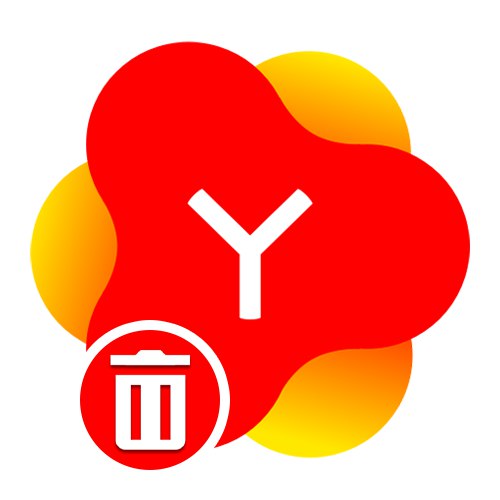
Metoda 1: App Store
Najjednostavniji i, što je još važnije, univerzalni način deinstalacije dotičnog programa jest upotreba standardne trgovine aplikacija koja je prema zadanim postavkama instalirana na Android uređaju. U pravilu je ovaj softver uobičajen Trgovina igračaka, međutim, mogu postojati i druge opcije koje se razlikuju u pogledu sučelja, ali pružaju slične mogućnosti.
Stranica Yandex.Loncher s Alice u Trgovini Google Play
- Koristite gornju vezu da biste otišli na stranicu dotične aplikacije i kliknuli "Izbrisati" na lijevoj strani stranice. Ova akcija treba biti potvrđena kroz skočni prozor.
- Pričekajte dok se postupak ne završi, čiji će status biti prikazan na zaslonu. Kao rezultat, trebao bi se pojaviti gumb "Instalirati" umjesto toga "Otvoren" i "Izbrisati".
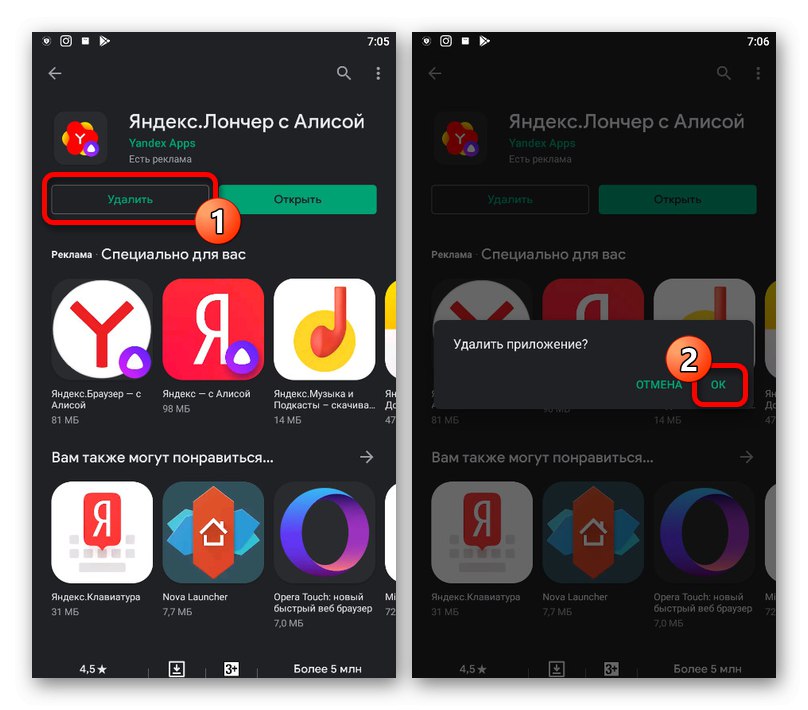
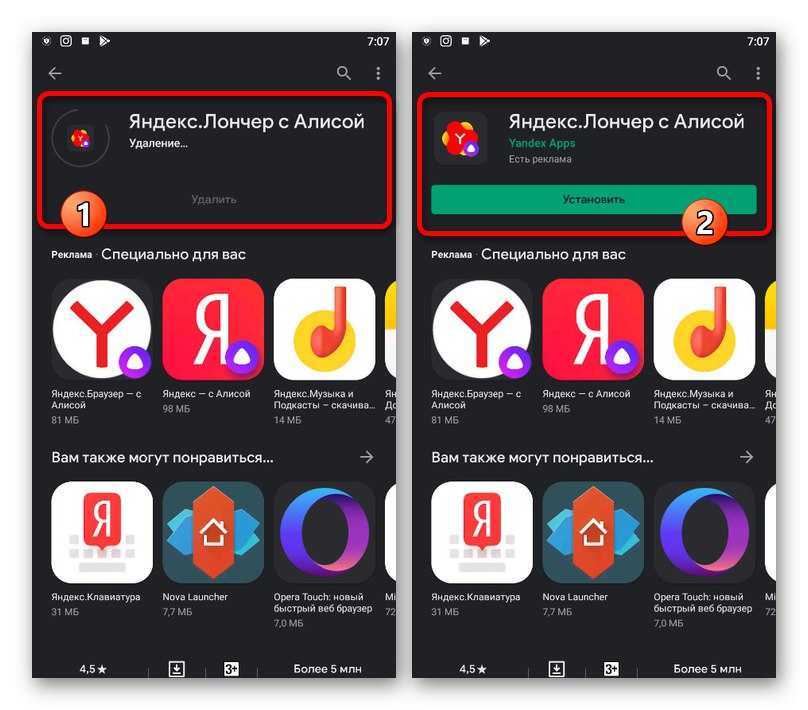
Postupak uklanjanja na ovaj način traje minimalno vrijeme, jer u ovom slučaju nema potrebe tražiti zaseban odjeljak postavki sustava. Osim toga, radnje će biti identične na svim uređajima s najnovijom verzijom Googleovih usluga.
2. metoda: upravljanje prečacem
Gotovo svaki Android uređaj nudi mogućnost uklanjanja instaliranog softvera pomoću prečaca na početnom zaslonu ili putem cijelog popisa aplikacija. Naravno, ovom se metodom može deinstalirati Yandex.Luncher, čija ikona na ovaj ili onaj način mora biti prisutna u jednom od sljedećih odjeljaka.
- Da biste se riješili navedenog programa pomoću prečaca na početnom zaslonu, pronađite ga i držite nekoliko sekundi. Bez puštanja, povucite je na gornje područje, obično označeno nekom bojom.
- Ili možete neko vrijeme zadržati ikonu Yandex.Loncher dok se ne pojavi kontekstni izbornik, čiji izgled izravno ovisi o korištenoj ljusci. Za brisanje dodirnite crtu "Istovariti" ili "Izbrisati".
- Softver možete deinstalirati putem cijelog popisa aplikacija, držeći ikonu nekoliko sekundi dok se ne prikažu kontrole. U našem slučaju postupak se izvodi pomoću križa u gornjem desnom kutu programa.
- Koja god opcija odabrana, nakon poduzetih radnji, potvrda će biti potrebna kroz skočni prozor.
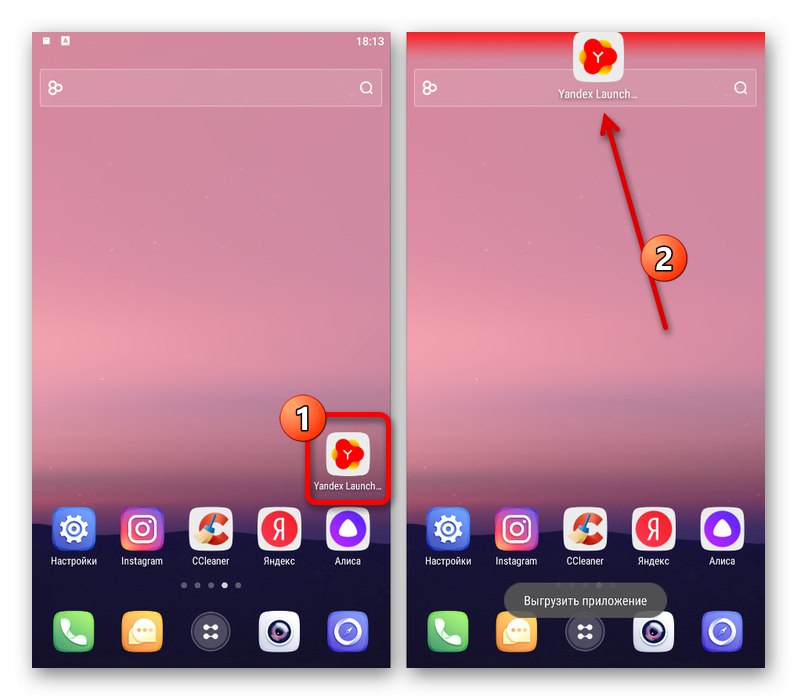
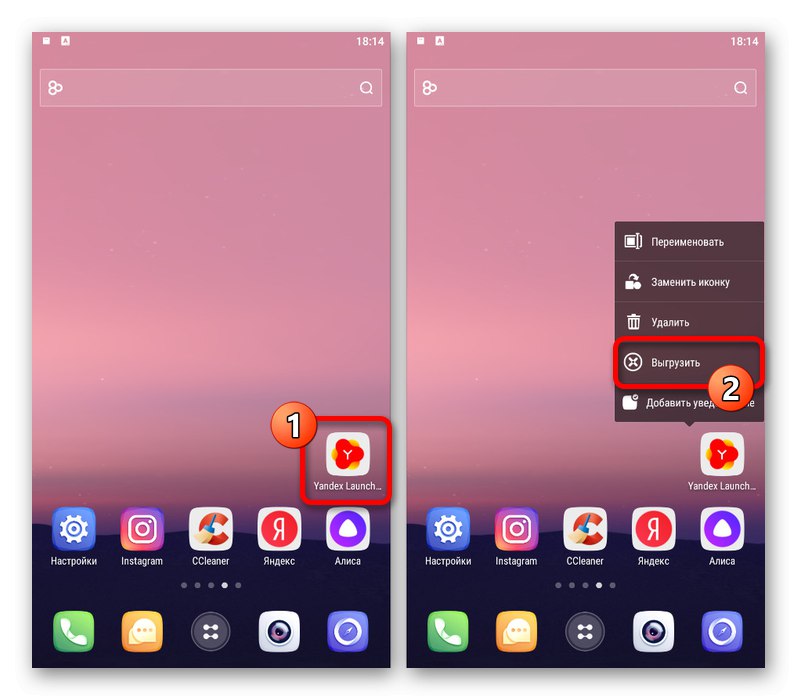
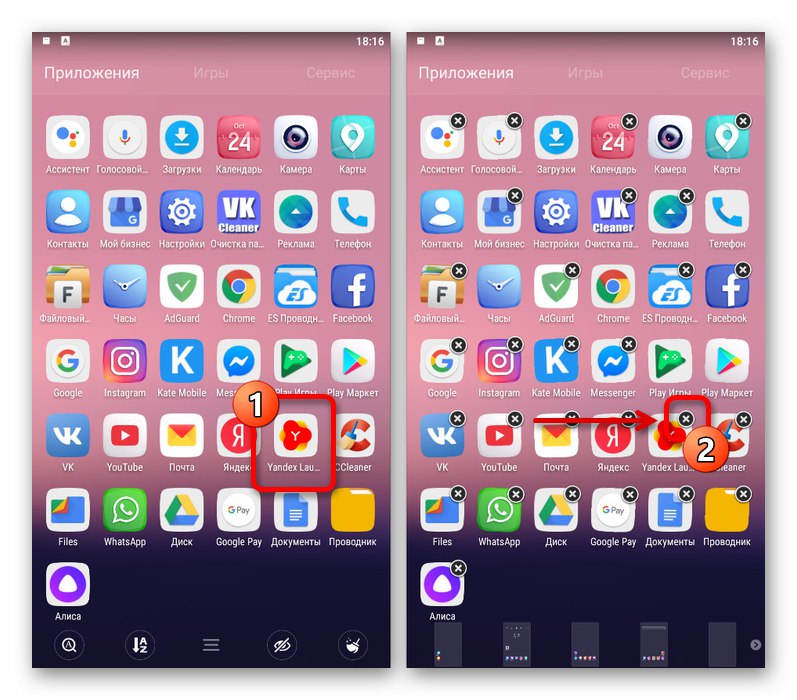
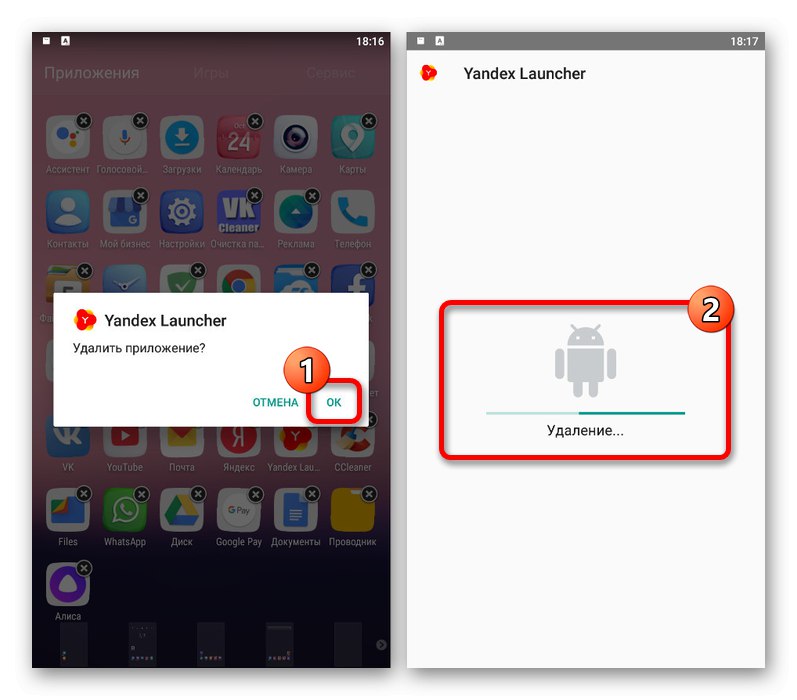
3. način: Postavke pametnog telefona
Druga, nešto prikladnija metoda uklanjanja Yandex.Lonchera, koja ne zahtijeva dodatne programe, jest korištenje sistemskih postavki Android uređaja. Postupak ćemo razmotriti na primjeru samo jedne verzije OS-a, međutim, u vašem se slučaju radnje mogu razlikovati zbog različitog mjesta i naziva predmeta.
Pročitajte također: Ispravno deinstaliranje aplikacija na Androidu
- Otvorite sistemsku aplikaciju "Postavke" a kroz predstavljeni izbornik idite na odjeljak "Prijave"... Ovdje trebate pronaći i odabrati program Pokretač Yandexa, obično smješten na kraju popisa.
- Nakon odlaska na stranicu s informacijama o aplikaciji, prije svega pritisnite gumb "Stop" i potvrdite prisilni prekid postupka kroz skočni prozor. Imajte na umu da se ovaj korak može preskočiti ako je sljedeća opcija dostupna za klikanje u početku.
- Nakon što se pozabavite zaustavljanjem softvera, dodirnite susjedni gumb "Izbrisati" i, opet, tapkajući potvrdite putem skočnog prozora "U REDU"... Kao rezultat, započet će postupak deinstalacije programa, nakon čega će Yandex.Loncher nestati s telefona zajedno sa svim povezanim datotekama.
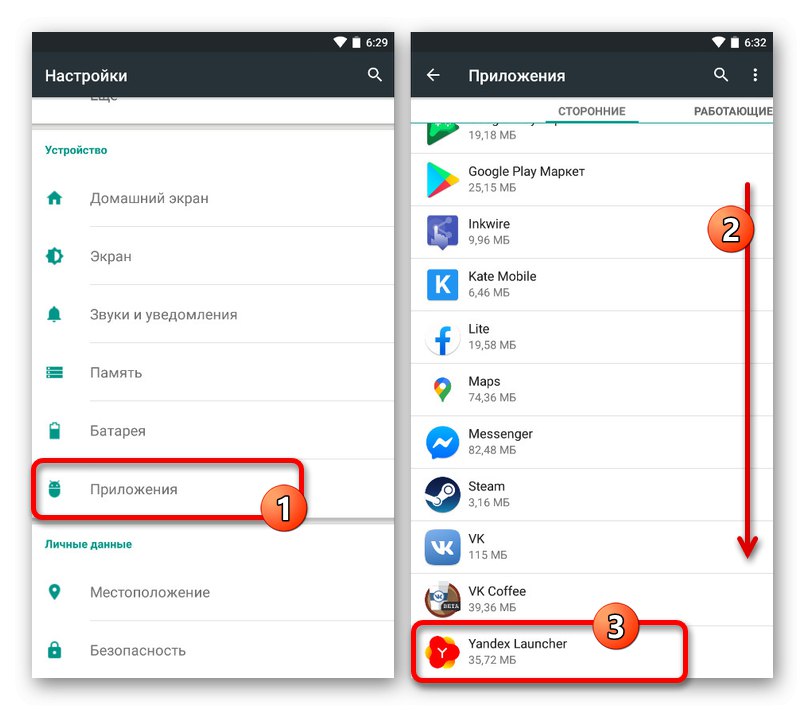
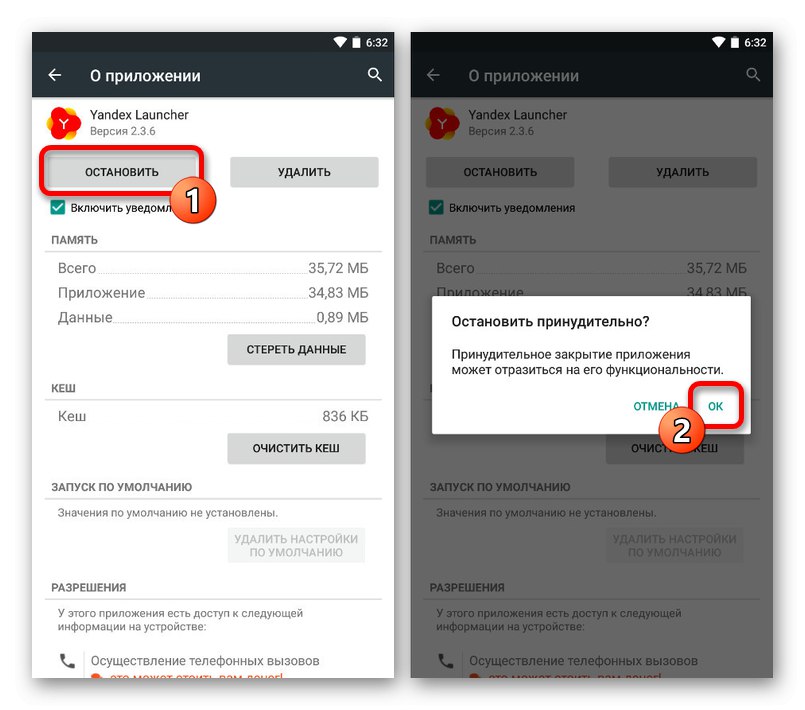
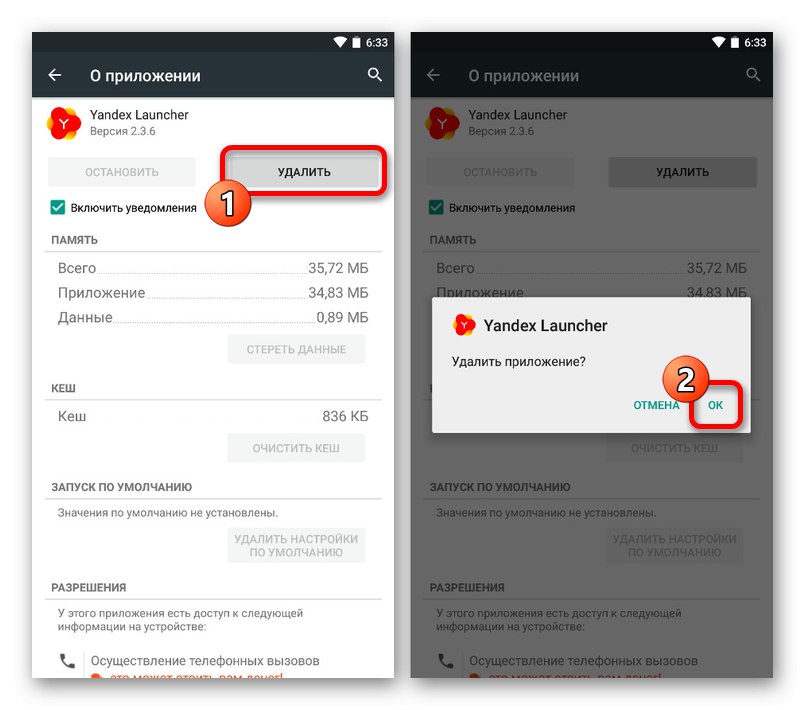
Ako naiđete na bilo kakve probleme tijekom faze deinstalacije, najbolje je koristiti druga rješenja.
4. metoda: alati nezavisnih proizvođača
Pored standardnih alata koje sustav nudi prema zadanim postavkama, za uklanjanje Yandex.Loncher možete koristiti programe trećih strana poput CCleaner.To može biti relevantno samo u nekim slučajevima kada dotični program nije uklonjen drugim sredstvima bez očitog razloga.
- Dok ste u aplikaciji CCleaner, proširite glavni izbornik tapkajući ikonu u gornjem lijevom dijelu zaslona. Nakon toga, unutar bloka "Memorija" morate otvoriti odjeljak "Prijave".
- Idite na karticu "Instalirano" pomoću navigacijske trake pričekajte da se pojavi cijeli popis i pronađite liniju Pokretač Yandexa... Da biste prešli na parametre, samo dodirnite ovaj program.
- Kad se nađete na zaslonu s detaljnim informacijama, upotrijebite gumb "Izbrisati" i potvrdite deinstalaciju skočnim prozorom. Kao rezultat toga, aplikacija će biti uklonjena.
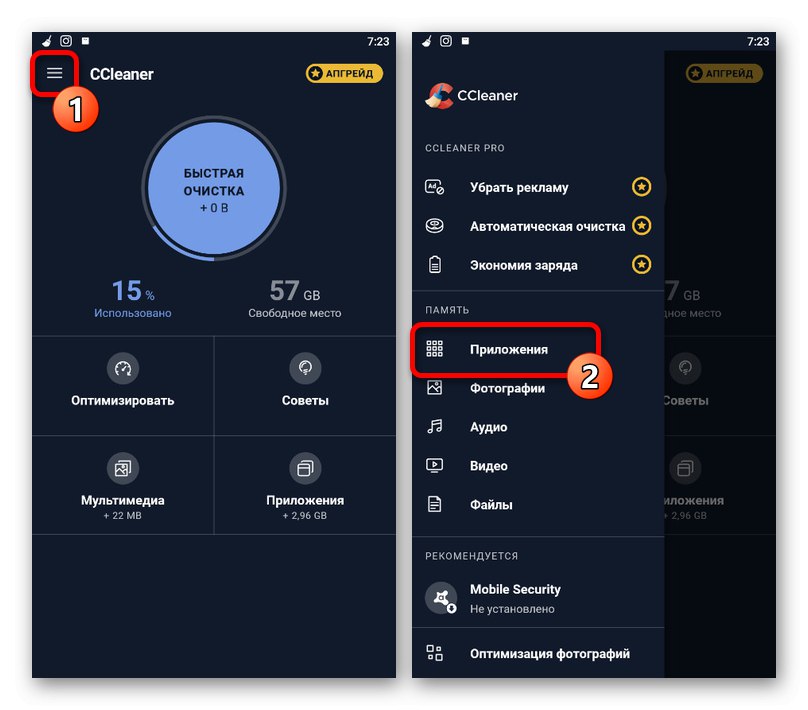
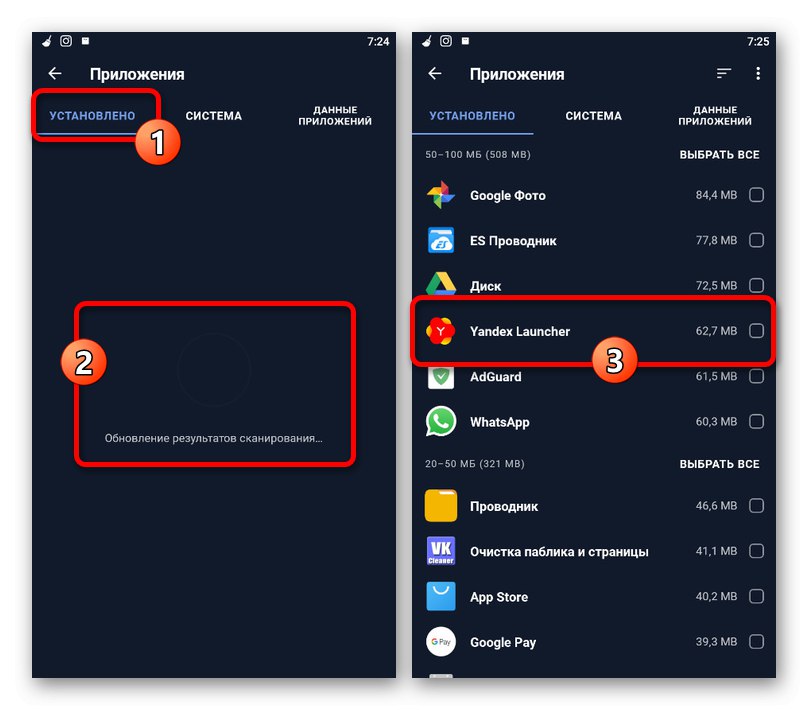
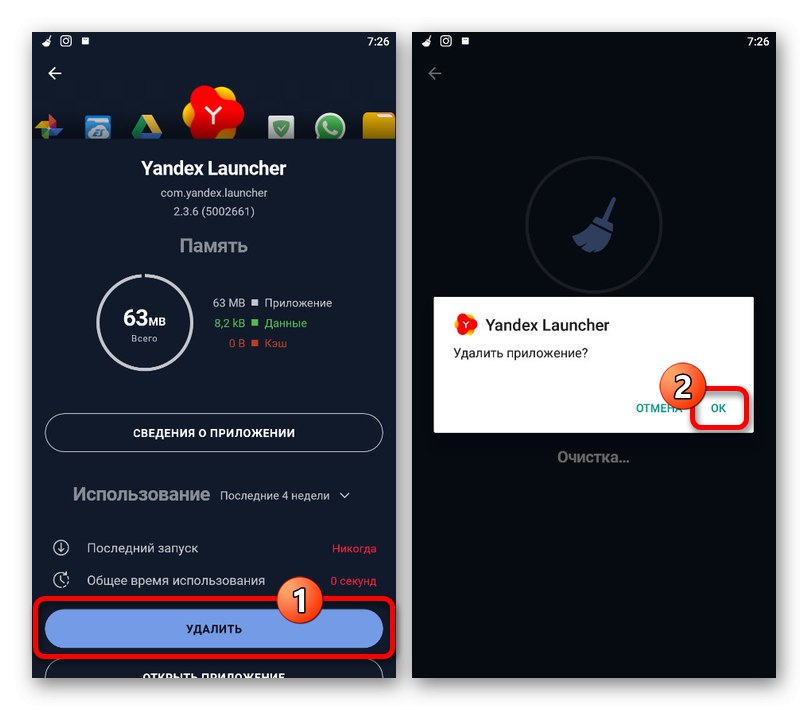
Ako iz nekog razloga radnje opisane u članku nisu bile dovoljne i Yandex.Loncher nije izbrisan, možete koristiti radikalnije metode, uključujući povezivanje pametnog telefona s računalom ili vraćanje postavki uređaja na tvorničko stanje. Takva smo rješenja već razmatrali koristeći nekoliko drugih programa kao primjer.
Više detalja: Uklanjanje aplikacija koje se ne mogu instalirati na Androidu